سائبان بنانے کا مقصد یہ دیکھنا ہے کہ Sketchup میں مختلف ٹولز استعمال کرتے ہوئے مطلوبہ چیزیں کیسے بنائی جا سکتی ہیں۔ مثلاً اس ٹٹوریل میں سائبان کے لیے (1) ایک فاؤنڈیشن بنائی گئی ہے۔ (2) اس فاؤنڈیشن کی نقل بنا کر اسے چھت کے طور پر استعمال کیا گیا ہے۔ (3) فاؤنڈیشن سے چھت تک ایک ستون بنایا گیا ہے۔ (4) چھت کو ایک گنبد کی شکل دی گئی ہے جو کہ قدرے پیچیدہ عمل ہے لیکن اگر آپ یہ طریقہ سیکھ جائیں تو گنبد جیسی دیگر چیزیں بھی تیار کر سکتے ہیں۔ (5) آخر میں چھت کے اندرونی حصے میں ایک چھوٹی سی دیوار بنا کر اسے Materials ونڈو کی مدد سے ایک جالی دار دیوار میں تبدیل کیا گیا ہے تاکہ سائبان دیکھنے میں اچھا نظر آئے۔
ٹول بار سے Circle ٹول منتخب کر کے ماؤس کے ساتھ ایک دائرہ بنائیں۔ دائرہ مکمل ہونے کے فورًا بعد کی بورڈ کی مدد سے اس کا سائز مہیا کریں۔ لیکن خیال رہے کہ سائز لکھنے کے لیے نیچے موجود باکس پر کلک نہ کریں۔

سائبان کی فاؤنڈیشن بنانے کے لیے Push/Pull ٹول کی مدد سے دائرے کو چار انچ اوپر اٹھائیں۔

Select ٹول کی مدد سے مکمل فاؤنڈیشن کو سلیکٹ کریں۔

Move ٹول منتخب کریں۔ پھر کی بورڈ پر Ctrl بٹن دبا کر رکھتے ہوئے ماؤس کے ساتھ فاؤنڈیشن کو اوپر اٹھائیں۔ ایسا کرنے سے فاؤنڈیشن کی نقل بن جائے گی جسے ہم چھت کے طور پر استعمال کریں گے۔ جیسے ہی ماؤس کا کلک بٹن چھوڑیں، نیچے باکس میں فاصلہ بتائیں کہ چھت کو فاؤنڈیشن سے کتنا فاصلے پر ہونا چاہیے۔

ٹول بار سے Offset ٹول منتخب کریں اور پھر فاؤنڈیشن کی سطح پر چار فٹ کا ایک آفسیٹ بنائیں۔ ایسا کرنے سے بالکل درمیان میں ایک دائرہ بن جائے گا جسے ہم ستون میں تبدیل کریں گے۔

Push/Pull ٹول کی مدد سے دائرے کو اٹھا کر چھت کے ساتھ ملا دیں۔ ایسا کرنے سے یہ دائرہ سائبان کا ستون بن جائے گا۔

اب ہم سائبان کی چھت کو ایک گنبد کی شکل دینا چاہتے ہیں جو کہ تھوڑا سا پیچیدہ کام ہے۔
ٹول بار سے 2 Point Arc ٹول منتخب کر کے درج ذیل کام کریں:
- چھت کے دائیں کنارے پر کلک کر کے چھوڑ دیں۔ پھر ماؤس کو چھت کے بائیں طرف لائیں تاکہ آپ کو چھت کا درمیان مل جائے۔
- جیسے ہی درمیان ملے ماؤس کو اوپر کی جانب اٹھانا شروع کر دیں۔ مناسب فاصلے پر جا کر ماؤس کے ساتھ کلک کر دیں۔
- اب ماؤس کو دائیں جانب لانا شروع کریں تاکہ اس لائن کی گولائی مقرر کی جا سکے۔ جب آپ گولائی سے مطمئن ہو جائیں تو ماؤس کے ساتھ ایک بار پھر کلک کر دیں۔

Line ٹول منتخب کریں۔ پھر گولائی میں مڑی ہوئی لائنوں کے دونوں کناروں پر اس طرح سے دو لائنیں بنائیں کہ یہ ایک خانے میں تبدیل ہو جائے۔

Offset ٹول کی مدد سے اس خانے کا آفسیٹ بنائیں۔

اب Line ٹول کی مدد سے دو چھوٹی چھوٹی لائنیں اس طرح سے لگائیں کہ گولائی میں مڑی ہوئی دونوں لائنوں کا ایک خانہ بن جائے۔ جیسا کہ درج ذیل اسکرین شاٹ میں دیکھا جا سکتا ہے۔

Erase ٹول کی مدد سے اس خانے کے غیر ضروری حصوں کو ڈیلیٹ کرنا شروع کر دیں۔

جب غیر ضروری حصے ختم ہو جائیں تو یہ درج ذیل اسکرین شاٹ کی طرح نظر آنا چاہیے۔

ٹول بار سے Follow Me ٹول منتخب کریں۔ پھر اس خانے کو ماؤس کے ساتھ درمیان سے پکڑ کر چھت کی اطراف میں گھمائیں۔ جب آپ گھمانا شروع کریں گے تو چھت کے ساتھ گولائی میں دیوار بننا شروع ہو جائے گی۔

جہاں سے گھمانا شروع کریں وہیں پر نیچے اس دائرے کو مکمل کریں۔ ممکن ہے ایک دفعہ میں یہ گنبد ٹھیک طرح سے نہ بنے۔ آپ Undo کر کے دوبارہ کوشش کر سکتے ہیں۔

Orbit ٹول کی مدد سے چھت کے نیچے آجائیں۔ اب ہم چھت کے نیچے ایک فٹ کی دیوار کھینچنا چاہتے ہیں۔ Offset ٹول کی مدد سے 2 انچ کے دو آفسیٹ تیار کریں۔

Push/Pull ٹول کی مدد سے آفسیٹس کے درمیان میں موجود 2 انچ کی جگہ کو ایک فٹ نیچے کھینچیں۔
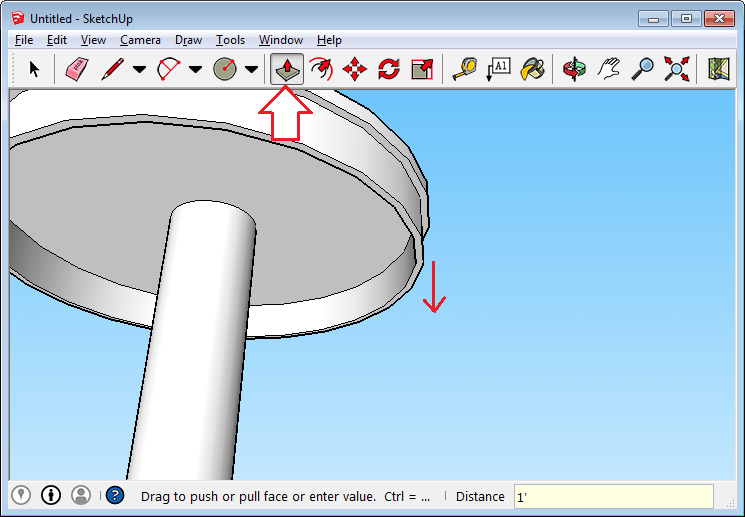
جب سائبان مکمل ہو جائے تو Window مینیو میں سے Materials ونڈو کھولیں۔ اور پھر مختلف میٹیرلز منتخب کرتے جائیں اور سائبان کی سطحوں پر کلک کر کے یہ میٹیریلز اپلائی کرتے جائیں۔

درج ذیل اسکرین شاٹ میں آپ چھت کے نیچے جالی دار دیوار دیکھ رہے ہیں۔ اس کے لیے Fence میٹیریل کو دیوار کے باہر اور اندر دونوں طرف استعمال کریں۔

نوٹ: سائبان کے درمیان میں صرف ایک ستون بنایا گیا ہے۔ اگر آپ کو یہ غیر محفوظ محسوس ہو تو آپ فاؤنڈیشن پر ایک سے زیادہ ستون بنا سکتے ہیں۔
Modified: Fri, 02/09/2018 - 00:39


